Twitterの「スタンプ」の使い方!消す/外す方法は?
Twitterのスタンプ(ステッカー)の使い方をご存じでしょうか?Twitterのスタンプの使い方や一度つけたスタンプを外す方法はあるのかなどTwitterのスタンプの使い方について紹介・解説するのでぜひ参考にしてください。

目次
Twitterの「スタンプ(ステッカー)」とは
Twitterのスタンプとは何にかご存じでしょうか?Twitterのスタンプの使い方を紹介するのでぜひ参考にしてください。まずはじめにTwitterのスタンプとはどのような機能なのか紹介するので、Twitterのスタンプとはなにか参考にしてください。
画像を手軽に加工できる機能
Twitterのスタンプとは画像にスタンプと呼ばれるイラストや文字を入れてかんたんに編集を行うことができる機能です。Twitterにはもともとかんたんな画像編集機能が搭載されていますが、Twitterのスタンプはその機能の一部になります。
Twitterアプリではスタンプ機能だけではなく画像の色合いを変えたりトリミングを行うことも出来ます。Twitterのアプリ内で全ての操作が行えるので非常に簡単です。また、編集した画像はカメラロールにも保存されます。
画像編集機能で編集した画像はもとには戻せませんがカメラロールには編集前の画像も残るので、編集前の画像が必要な方は編集前の画像を消さないように注意しましょう。
顔隠しなどにも使える
Twitterのスタンプは大きさや位置も自由に変更することができるので顔や車のナンバープレートを手軽に隠す際に利用されることが多くあります。Twitterアプリだけで行えるので他の編集アプリが不要で非常に手軽です。
 Twitterにコメント付きリツイートを一覧表示する新機能を追加!
Twitterにコメント付きリツイートを一覧表示する新機能を追加!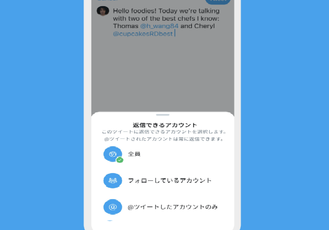 【Twitter】ツイートの「リプライを限定」できる機能のテストを開始!
【Twitter】ツイートの「リプライを限定」できる機能のテストを開始!Twitterの「スタンプ(ステッカー)」の使い方
Twitterのスタンプとは何か分かったら実際にTwitterのスタンプを使ってみましょう。Twitterのスタンプの使い方を紹介するのでぜひ参考にしてください。
画像を用意する
まずはじめにTwitterのスタンプを使うにはTwitterのスタンプを使いたい写真を用意して、ツイート画面に読み込みます。ホームなどから新規ツイートをタップしてカメラロールなどから使いたい画像を選択してください。
アクセスの許可が必須
初めてTwitterでカメラロールなどの画像を利用する際にはTwitterアプリがカメラロールにアクセスするときにアクセス許可が必要になる可能性があります。アクセス許可が表示されたら許可してください。
スタンプの検索
写真を開いたら実際にTwitterのスタンプを使って画像を作成していきましょう。Twitterのスタンプ機能はTwitterの画像編集機能の一部ですのでTwitterのスタンプを利用する際には画像編集画面からスタンプ機能へ移動、検索します。
画像の編集画面に移動
Twitterのスタンプ機能を使うにはまずはじめに、ツイート画面に読み込んだ画像そのものか画像右下の筆アイコンをタップします。これでTwitterの画像編集・作成画面に移動することが出来ます。
画像編集・作成画面に移動するので、Twitterのスタンプ機能を開きます。Twitterのスタンプ作成機能は画面下部右側の顔型のアイコンをタップすることで起動できます。
スタンプはカテゴリー分けされている
Twitterのスタンプを選択することが出来ます。Twitterのスタンプはカテゴリごとに分かれており、スライドでカテゴリを切り替える事ができます。期間限定のものも含めて非常に多くあるカテゴリごとに検索していくと良いでしょう。
スタンプの貼り付け/編集
Twitterのスタンプを貼り付けて編集する方法を紹介します。Twitterのスタンプを選択したら実際に画像にスタンプを貼り付けて編集していきましょう。
スタンプを移動する
Twitterのスタンプを任意の場所に移動する方法を紹介します。移動するにはスタンプをタップしたままドラッグ操作で任意の場所に移動させます。
スタンプを拡大/縮小する
スタンプの大きさを変える方法を紹介します。スタンプの大きさを変えるにはスタンプをピンチイン・ピンチアウト(2本指広げる・狭める操作)します。
スタンプの角度を調整する
スタンプの角度を変える方法を紹介します。スタンプの角度を変えるにはピンチ(日本指でタッチ)したまま指を回転させます。
画像を保存する
画像の作成が完了したら保存ボタンをタップして、作成した画像を保存しましょう。
 【Twitter】自分のアカウントURLを調べてコピペで共有する方法!
【Twitter】自分のアカウントURLを調べてコピペで共有する方法!Twitterの「スタンプ(ステッカー)」を消す/外す方法
Twitterのスタンプを消す・外す方法を紹介します。Twitterのスタンプは編集時であれば消す・外すことは出来ますが一度投稿された画像からスタンプを消したり外したりすることは出来ません。
そのため、顔や車のナンバープレートなど見られたくないものを隠す際に利用されています。一部ではスタンプを消すことができるという情報がありますが投稿された画像にはすでにスタンプ部分の写真情報はありません。
スタンプ部分を目立たなくすることは出来てもスタンプの後ろにある完全な写真を復元することは不可能ですので注意しましょう。自分で投稿した画像も同様でありスタンプをあとから消したり外すことは出来ません。
編集時に消す方法
Twitterのスタンプは編集時であれば消す・外すことが出来ますが一度保存してしまうと消す・外すことが出来ません。Twitterのスタンプを編集時に消す・外すには編集画面でスタンプを長押しすると表示されるゴミ箱にスタンプをドラッグします。
スタンプを外す方法はある?
編集画面以外のすでに作成されたスタンプ付きの画像や自分で作成したスタンプ付きの画像から、スタンプを消す・外すことはできるのでしょうか?答えは、不可能です。一度スタンプを付けた画像からスタンプを消す・外すことはできません。
一度投稿してしまうと本人でも外せない
Twitterのスタンプ機能で作成したスタンプ付きの画像は一度保存して投稿してしまうと自分でも外す・消すことは出来ません。自分が投稿した画像であれば元画像があるはずですのでカメラロールなどを確認しましょう。
画像加工ソフトでも外せない
Twitterのスタンプがついた画像は画像加工ソフトを使っても元には戻せません。Photoshopなどの自動修復機能を使っても完全な本来そこにある画像は復元されません。また、画像投稿時に位置情報などのメタデータは削除されます。
Twitterの「スタンプ(ステッカー)」を使うポイント/注意点
Twitterのスタンプを使う際のポイント・注意点を紹介します。Twitterのスタンプ機能にはいくつか注意点もありますので紹介します。
自分で作成することはできない
Twitterのスタンプは自分で作成したり購入することは出来ません。LINEなどは自分でスタンプを作成したり自分の好きなスタンプを購入できますがTwitterにはそのような機能はありません。
期間限定で利用できるものや検索できるものもありますが多くが企業などがプロモーションで行っている期間限定キャンペーンですので自分では作成したり販売・購入はできません。
期間限定の企業プロモーションでは検索時やトレンドなどに期間限定スタンプや絵文字が出現します。検索するワードや検索されたワードによって様々なスタンプが設定されるので一度検索してみるとより楽しむことができます。
企業が期間限定スタンプを配信する
🎅クリスマスボックスキャンペーン開催中🎄
— バンドリ! ガールズバンドパーティ! (@bang_dream_gbp) December 2, 2018
ガルパをフォロー&毎日0時にツイートされるキャンペーンツイートをRTで参加😍💕また期間限定でハッシュタグ #キラキラドキドキXmas でサンタ姿の香澄の絵文字が登場❣️ぜひ使ってみてください✨
対象ツイート→https://t.co/vrCSxSiMDD #バンドリ #ガルパ pic.twitter.com/mcmY6oDlSa
Twitterのスタンプは企業が期間限定でプロモーション公開することがあります。企業の期間限定プロモーションですので個人利用はできません。期間限定で上記のツイートのように特殊絵文字やスタンプが表示されることがあります。
ハッシュタグとして使える
Twitterのスタンプはハッシュタグとしても活用可能です。Twitterのスタンプが使われている画像でTwitterのスタンプをタップすると同じスタンプを利用しているユーザーが表示されます。
DMでもスタンプが使える
TwitterのスタンプはDMのメッセージへの返答にも利用することが出来ます。Twitterのスタンプを使えば簡単にLINEのスタンプのような使い方でDMに返信することができるのでDMをよく利用する方には便利な機能です。
DMでのスタンプの使い方
TwitterのスタンプをDMで利用するには、DMアイコンをタップしてTwitterのスタンプで返したいメッセージの横に表示されているハートマークのアイコンをタップします。するとスタンプが各種表示されるのでスタンプを選択します。
合わせて読みたい!Twitterに関する記事一覧
 【ぼかしモザイク】Twitterの画像投稿にワンクッション入れる方法!
【ぼかしモザイク】Twitterの画像投稿にワンクッション入れる方法! 【Twitter】特定ユーザーのリツイートだけをタイムラインに表示しない方法!
【Twitter】特定ユーザーのリツイートだけをタイムラインに表示しない方法! Twitterで翻訳する方法をくわしく解説!外国語を日本語にするには?
Twitterで翻訳する方法をくわしく解説!外国語を日本語にするには? 【Twitter】高度な検索コマンドをくわしく解説!
【Twitter】高度な検索コマンドをくわしく解説!





















